1、一、 插件的添加实现文件格式的转换,我们所需要用到的插件为“SOLIDWORKS Task Add-in”。首先,我们需要在“任务主机配置”将所需插件添加到所需图纸转换的目标库中去,如下图1-1所示:

2、二、 转换任务的添加打开SOLIDWORKS PDM管理工具,鼠标右击任务选项,点击新任务,在左侧一栏输入该任务的名称,并选择之前所添加的插件,然后点击下一步。如图1-2所示:

3、在执行方法中,我们只需选择好支持任务的计算机,然后点击下一步。在菜单命令中,我们不需要进行任何更改,直接点击下一步。在转换设定中,选择好输出文件的格式(本文中以pdf为例),勾选上我们所需的转换选项,并在配置中进行自定义的勾选。如图1-3所示:

4、在文件卡中,我们选择好在输出文件的卡中更新的变量就行,这里不做过多演示,进行下一步的操作。在输出文件细节中,可以自定义生成后的pdf文件的存放路径以及命名格式,“允许用户更改输出路径”可根据实际情况进行勾选。随着任务的触发,系统会自动生成日志文件,选择好存放路径。如图1-4所示:

5、三、 工作流程中变换涠础险渥操作的添加上述设置好的任务需要添加到工作流程中,才能实现图纸的转换。例如在Draft到Released之间的变换中,添加一个类型为“执行缨祢继泐任务”的操作,并将上述任务添加进去,那么当用户执行Draft到Released这一状态变更时,系统就会自动生成pdf文件,并保存到之前自定义的路径。如图1-5所示;
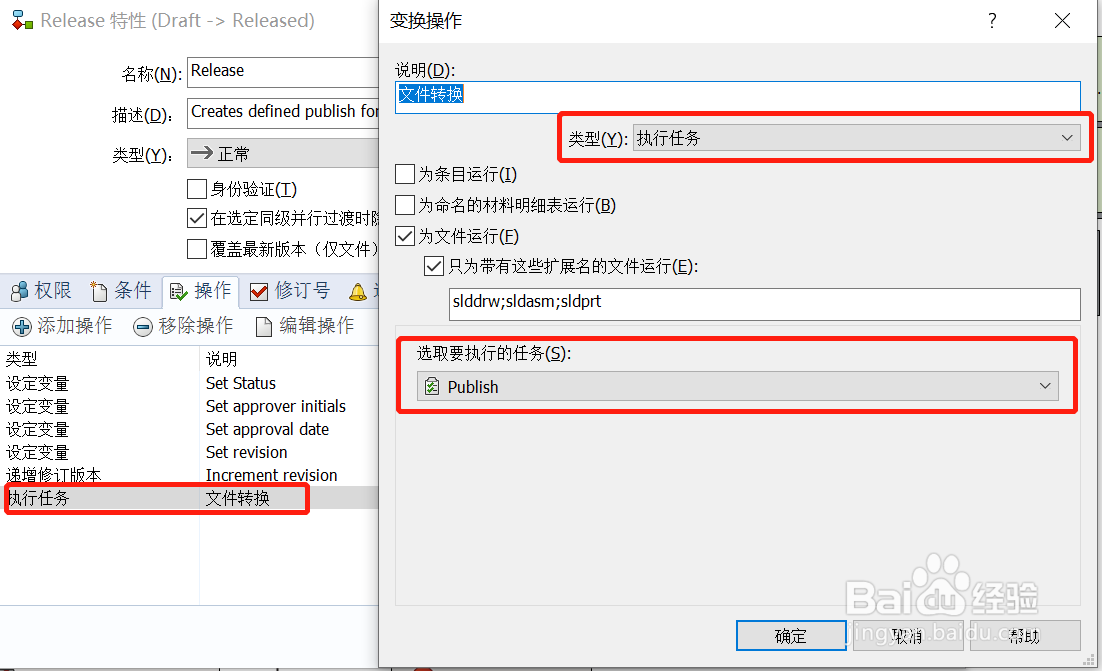
6、四、 最终效果

7、提示:若转换过的pdf图纸画面不全(存在字体或线条缺失),则是因为缺少Arial unicode MS字体,百度搜索自行下载安装即可!